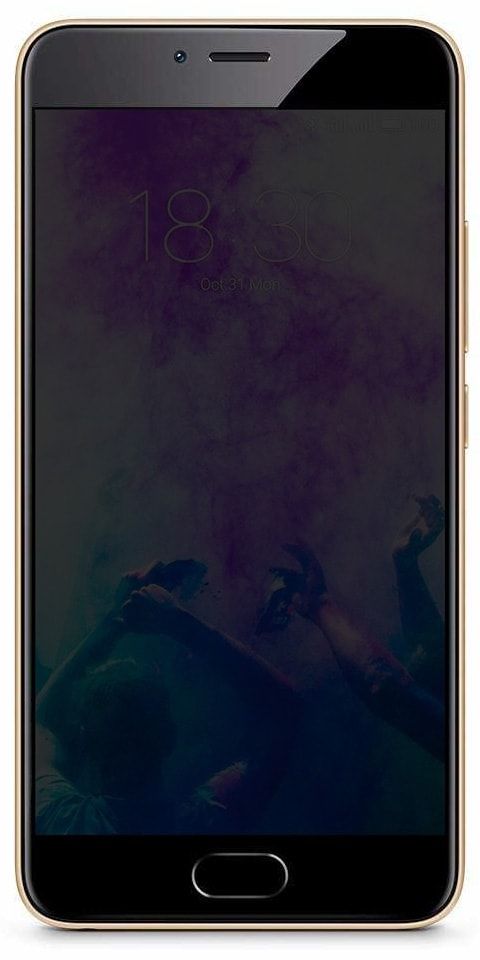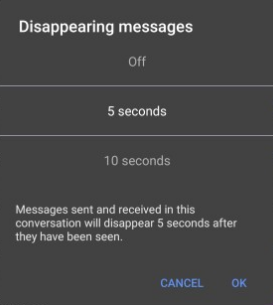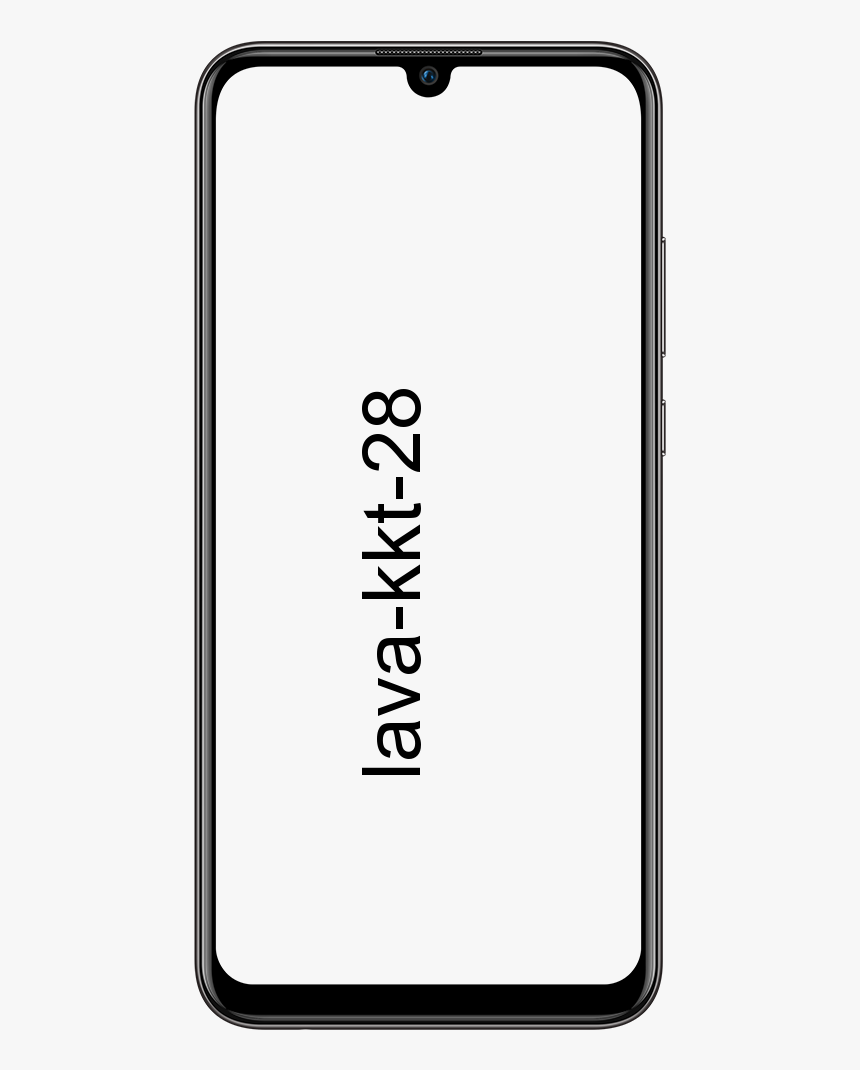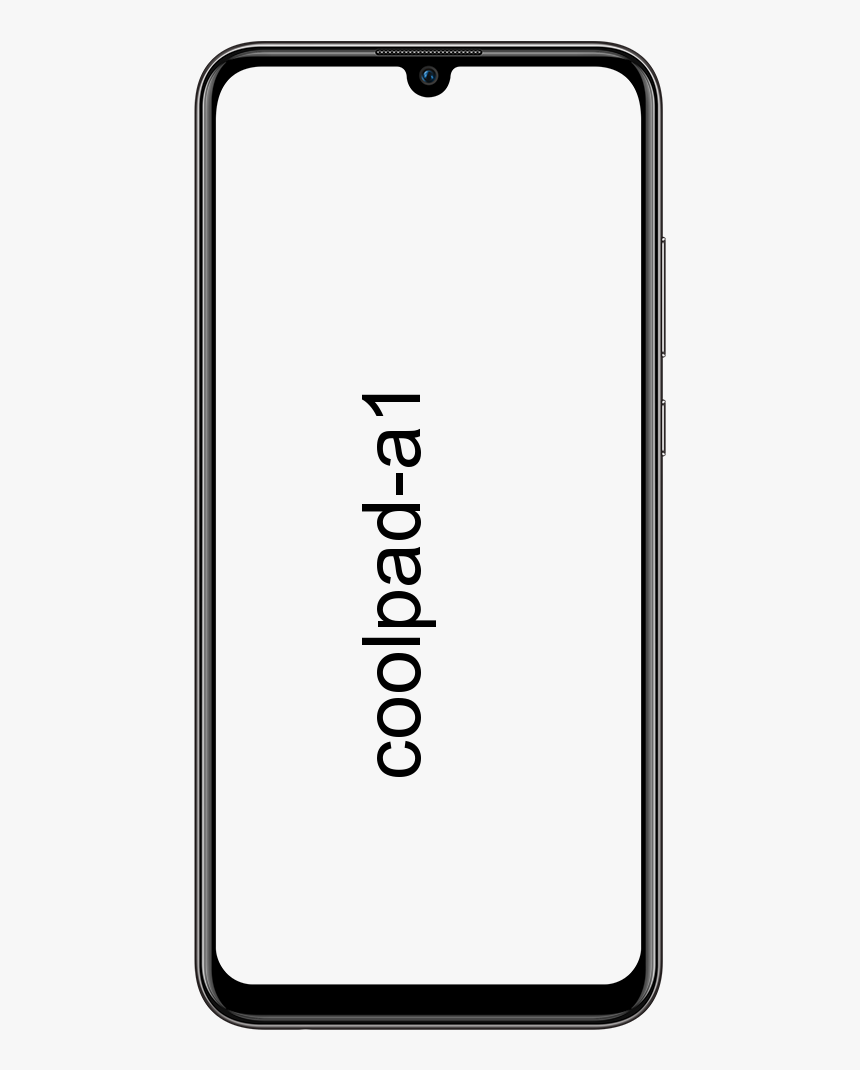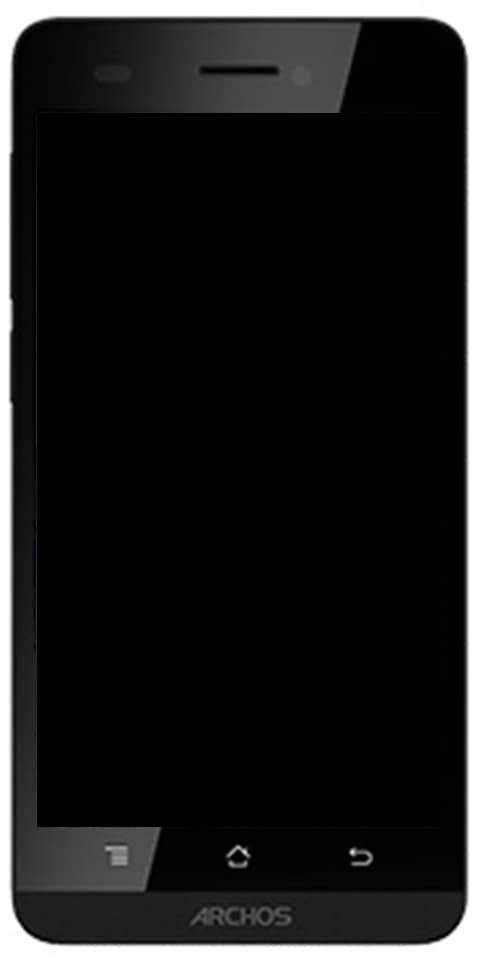Paano Mag-backup ng iPhone - sa iTunes at iCloud
Bilang isang bagong gumagamit ng iPhone o iPad, mas nag-aalala ka tungkol sa paggamit ng mga nakagaganyak na application. Na binabasa mo ang tungkol sa at ginagawang pinakamahusay na paggamit ng iPhone at iPad. Mga larawan, video, instant na pagmemensahe, email. Iyon ang ginagawa ng karamihan sa mga tao kapag nakakuha sila ng mga bagong iPhone at iPad. Sa artikulong ito, ipapakita namin sa iyo kung paano i-backup ang iPhone. Simulan natin ito!
Ngunit sa paggamit mo ng iyong iDevice, nagsisimula kang mag-imbak ng data dito. Mula mismo sa oras na nag-save ka ng mga contact sa application ng Telepono / Mga contact, nagsisimula ang iyong iPhone o iPad na mag-imbak ng data na nangangailangan ng isang backup. Upang palagi kang mayroong isang safety net para sa data na iyon. Salamat sa iCloud at sa matalinong pagsasama sa pamamagitan ng iTunes. Maaari kang kumuha ng mga backup na napakabilis at madali.
I-backup ang iyong iPhone sa pamamagitan ng iTunes
Karaniwan, iTunes sa PC o Mac ay naka-configure upang mai-backup ang iyong iPhone o iPad tuwing ikinonekta mo ito at na-sync ang aparato. Ang ilan sa mga gumagamit ay binago ang mga setting at ang default na pag-uugali ay tumitigil. Ngunit karamihan, kung ikaw ay isang bagong gumagamit, tinitiyak ng mga default na setting na ang iTunes ay tumatagal ng isang backup ng iyong iDevice tuwing ikinonekta mo ito.
Ang pag-back up sa iTunes ay may sariling mga pakinabang kaysa sa pag-back up sa iCloud. Mayroon kang hilaw na pisikal na data sa mga folder na maaari mong ilipat o lumipat din ayon sa gusto mo. At hindi mo kailangang mag-alala tungkol sa isang taong nag-hack sa iyong iCloud account. Ang data ay halos palaging ligtas (ang pagbubukod kapag ang iyong Personal na Computer ay tumatakbo sa ilang mga problema).
Manu-manong I-backup ang iyong iPhone sa iTunes
- Ikonekta ang iyong iPhone o iPad sa PC o Mac
- Pagkatapos buksan ang iTunes sa computer
- Mag-right click sa iyong aparato mula sa sidebar at pagkatapos ay mag-click sa I-back up ngayon .. .
- O kaya, mag-click sa pangalan ng aparato mula sa itaas at pagkatapos ay sa ilalim ng tab na Buod. Mag-click sa I-back up Ngayon (matatagpuan sa ilalim ng Mga Pag-back up).

I-backup ang iyong iPhone sa pamamagitan ng iCloud
Ang Apple at marami pang iba ay inirerekumenda ang backup na ito nang higit pa sapagkat ito ay dapat na isang mas ligtas at madaling paraan. Walang pag-plug in at hindi rin kailangang manu-manong backup. Ang iCloud higit pa o mas mababa ay nagpapa-automate ng buong proseso. Na hindi mo naman kailangang magalala.
Upang i-set up ang iCloud Backup
- Buksan ang Mga setting app mula sa iyong iPhone / iPad
- Mag-tap sa iCloud
- Ngayon, mag-scroll pababa at mag-tap sa Imbakan at I-backup
- Buksan iCloud Backup (Babalaan ka na ang iPhone ay hindi awtomatikong magsi-sync kapag kumonekta ka sa iTunes. Higit pa dito sa paglaon. Para sa sandaling ito, mag-tap sa OK)

- Kung nakakonekta ka sa isang Wi-fi network. Pagkatapos ay mag-tap sa I-backup Ngayon upang simulan ang backup.
Sa mga pag-backup ng iCloud, awtomatikong makakabalik ang iyong iPhone o iPad sa iyong iCloud account. Mayroong 5GB ng libreng imbakan na kasama ng iyong iCloud account (mai-upgrade) at maaari itong magamit para sa backup. (Mga larawan mula sa Camera Roll, data ng Safari, Mail, Kalendaryo at halos lahat ng iba pa ay naka-backup na.)
Ang napakalaking pagbabago lamang ay sa susunod na ikonekta mo ang iyong iPhone sa computer, ang iTunes ay magsi-sync lamang ngunit hindi backup. Kailangan mong manu-manong i-backup ang iyong iPhone sa pamamagitan ng iTunes upang makatipid ng isang kopya ng data sa iyong PC.
Kaya't Iyon ba kung paano i-backup ang iyong iDevice at tiyaking hindi ka nakakakuha ng anumang mga problema na nauugnay sa data. Kapag na-reset mo ang iyong iDevice.
Konklusyon
O sige, kamag-anak, iyon lang. Inaasahan kong gusto mo ang artikulong ito at makita na kapaki-pakinabang din sa iyo. Gayundin kung ang mga tao ay may karagdagang mga isyu na nauugnay sa artikulong ito. Pagkatapos ipaalam sa amin sa seksyon ng mga komento sa ibaba. Babalik kami sa iyo sa ilang sandali.
Magkaroon ng isang Magandang Araw!
Tingnan din: Hindi pinagana ang iPad Kumonekta sa iTunes - Paano mo maaayos